안녕하세요.
오늘은 블로그스팟을 구글서치콘솔에 사이트맵과 rss를 어떻게 제출하는건지 알아보도록 하겠습니다.
<글쓴이의 한 줄>
티스토리는 개설하고 구글에 sitemap과 rss제출하는게 간단했는데 블로그스팟은 어떻게 해야하지?
이런 고민하시는 분들께 아주 간단하고 쉽게 설명 드리도록 하겠습니다.
설명 보시고 이해 하시면 따라서 실행하는 것은 5초면 끝납니다.
자, 그럼 지금 바로 시작합니다.
(이미지는 누르시면 크게 원본으로 보실 수 있습니다.)
(본 글의 예상 독해 시간은 약 2분 내외 입니다.)
1. 구글서치콘솔 접속
먼저 구글 서치콘솔에 접속을 해줍니다.
아래 구글 서치콘솔이 있습니다.
구글서치콘솔은 이렇게 생겼죠. 사용중이신 분들은 많이 보셨을겁니다.

잠깐!
- 블로그스팟을 아직 구글서치콘솔에 등록하지 않으셨다면 이어서 보시면 됩니다.
- 블로그스팟을 구글서치콘솔에 등록해 놓으신분은 3번으로 이동하시기 바랍니다.
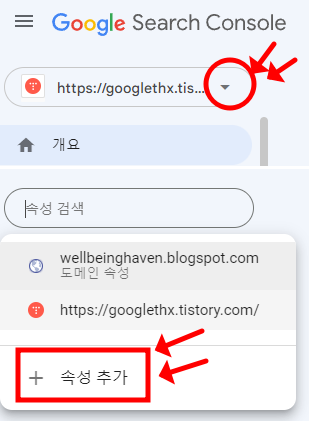
2. URL 등록
자신의 블로그스팟 url주소를 아래 오른쪽 url 접두어에 등록합니다.
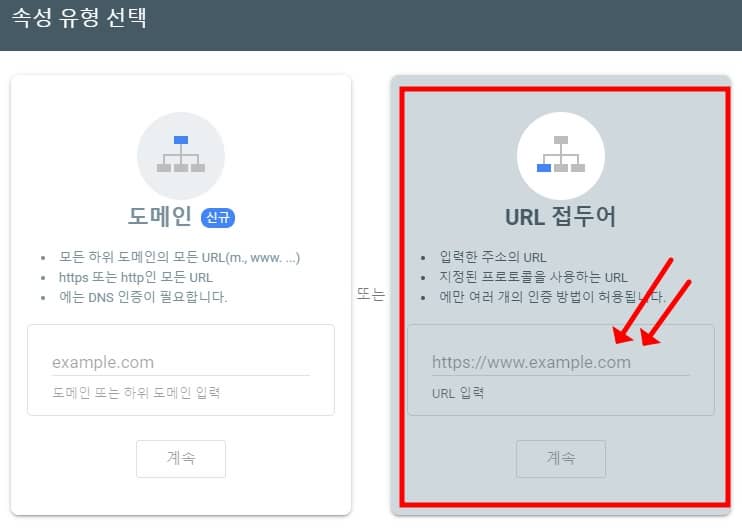
사진에 나와있는 예시와 같이 https://를 포함해서 전체 블로그 주소를 적어줍니다.
https://wellbeinghaven.blogspot.com
이런식으로 url을 적어주시고 계속을 눌러 등록합니다.
3. Sitemaps 등록
등록을 마치셨다면 메뉴 왼쪽에 Sitemaps 메뉴를 눌러 새 사이트맵 추가를 진행합니다.
- 사이트맵 : https://블로그주소.blogspot.com/sitemap.xml
- rss : https://블로그주소.blogspot.com/feeds/posts/default?alt=rss
사이트맵과 rss에 해당하는 빨간색 주소를 추가해서 각각 입력하시면 됩니다.
여러분께 보여드리기 위해 오늘 이 포스트 쓴 날짜에 직접 등록해보았습니다.
아래 보시면 11일에 사이트맵과 rss가 추가되었고 상태에는 '성공'이 떠있습니다.
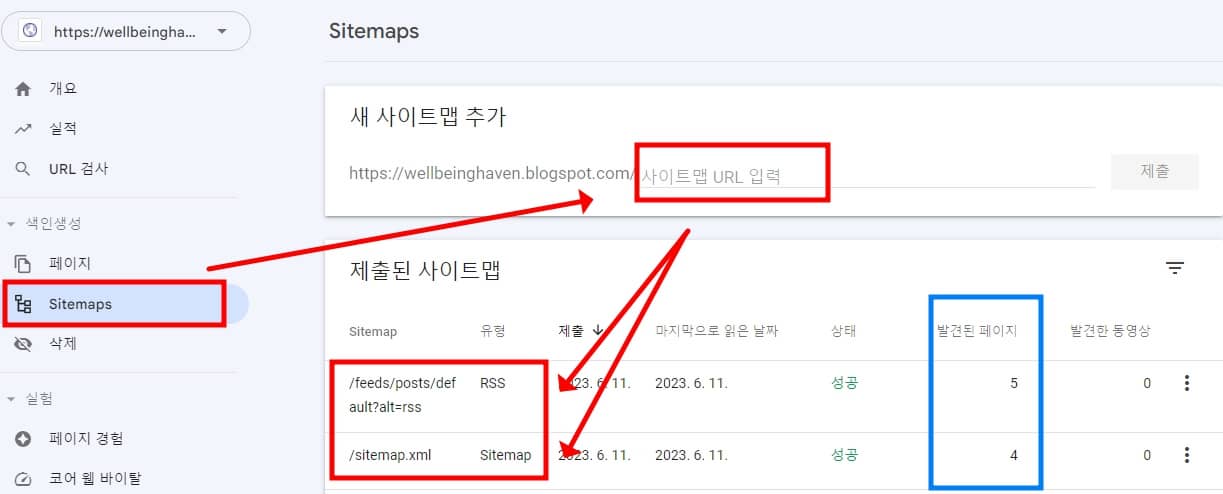
그동안 글을 4개 정도 써놓았는데 파란색 발견된 페이지에서도 4개가 잘 발견됩니다.
성공적으로 잘 등록 되었다는 뜻이죠.
이렇게 간단하게 등록이 완료되었습니다.
어떠신가요?
따라하기 쉬우시겠죠?
제가 빨간색으로 써놓은 주소를 붙여넣기만 하면 되기 때문에 5초컷으로 끝나지 않을까 생각해봅니다.

그럼 저는 이만 글을 마무리하도록 하겠습니다.
읽어 주셔서 감사드리고 좋은하루 보내세요.
아래 추천글도 관심 부탁 드립니다.
감사합니다.
추천글
티스토리 블로그 포스트주소 문자,숫자 뭐가 좋을까?(구글SEO최적화)
안녕하세요. 오늘은 티스토리 블로그에서 포스트 주소를 문자 또는 숫자로 표현하는 것에 대해 뭐가 알아보도록 하겠습니다. 포스트 주소는 제가 작성한 블로그의 집주소죠. 블로그를 1개,2개,3
googlethx.tistory.com
구글 블로그스팟 가입방법 (1분컷)
안녕하세요. 오늘은 구글에서 운영하는 블로그 블로그스팟에 대해 알아보고 어떻게 가입하는지 확인해 보겠습니다. 요새 많은 분들이 디지털노마드를 꿈꾸시며 블로그 글쓰기에 열중이시죠.
googlethx.tistory.com
청년도약계좌 - 알기쉽게 총정리 (조건 및 신청방법 청년정책)
안녕하세요. 오늘은 청년도약계좌란 무엇인지와 신청조건, 신청방법 등 알기 쉽게 총정리해 보도록 하겠습니다. 청년들의 목돈 마련을 지원하는 정책형 금융상품 6월 중 출시 예정입니다. 청년
googlethx.tistory.com
전기요금 계산기 사용방법 (알기쉽게 5분 총정리)
안녕하세요. 오늘은 전기요금계산하는 방법에 대해서 알아보겠습니다. 제가 얼마 전에 컴퓨터 한 대를 쓰다가 2대를 사용하고 싶어서 1대를 더 구입했습니다. KVM스위치를 사용할 것이라 모니터
googlethx.tistory.com
'IT컴퓨터' 카테고리의 다른 글
| 티스토리 블로그 여러계정 구글서치콘솔에 등록하는 방법 (0) | 2023.06.11 |
|---|---|
| 티스토리 구글서치콘솔 사이트맵 오류해결 (구문분석 오류) (5) | 2023.06.11 |
| 티스토리 블로그 포스트주소 문자,숫자 뭐가 좋을까?(구글SEO최적화) (0) | 2023.06.10 |
| 애플 비전 프로 (Apple Vision Pro 가격, 특징, 출시일) (0) | 2023.06.07 |
| 인터넷 브라우저 엣지(Edge)와 크롬(Chrome) 자동 연동 로그인 해제 및 설정 방법 (0) | 2023.05.24 |




댓글